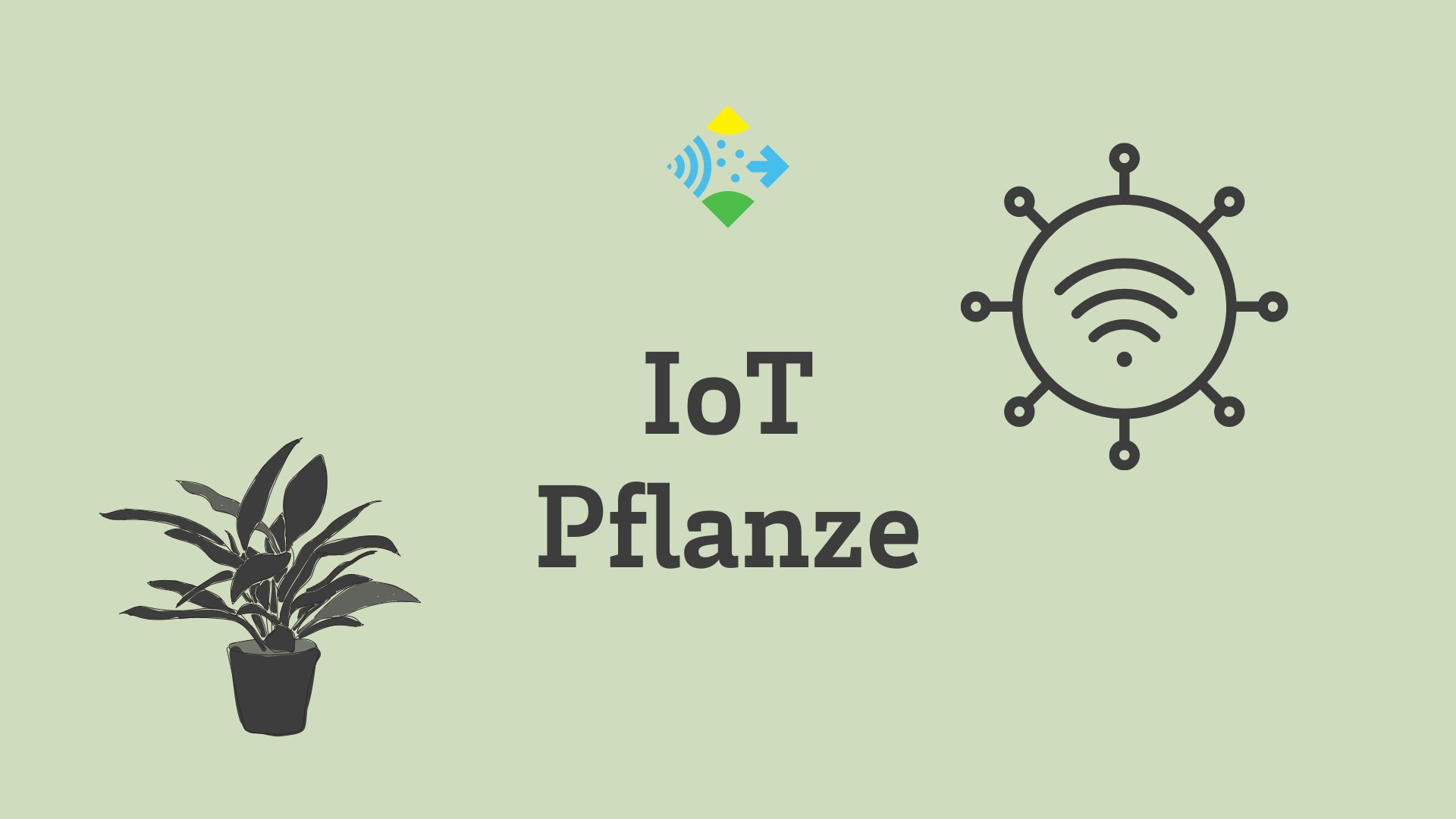Bodenfeuchtesensor SMT50 auf der openSenseMap
Hier zeigen wir dir, wie du die Werte des SMT50 mithilfe des WiFi-Bees auf die openSenseMap hochlädst und so auch aus dem Urlaub heraus immer den Überblick über deine Bodenfeuchte behalten kannst!
Aufbau
Der truebner SMT50 ist bereits mit einem JST-Stecker ausgestattet und kann direkt an einen der Digital-Ports angeschlossen werden. In diesem Projekt wird der erste Port verwendet. Das WiFi-Bee wird auf den Steckplatz XBEE1 gesteckt.
Hier im Bild nochmal der gesamte Aufbau:

Neue senseBox auf der openSenseMap anlegen
Öffne die openSenseMap und lege dort eine neue senseBox an. Wie das Schritt für Schritt funktioniert, wird dir in folgendem Video erklärt:
Konfiguriere die senseBox nach deinen Wünschen und wähle die senseBox:edu aus. Lege dort die Sensoren, wie in dem folgenden Bild veranschaulicht, für Bodentemperatur und Bodenfeuchte an :
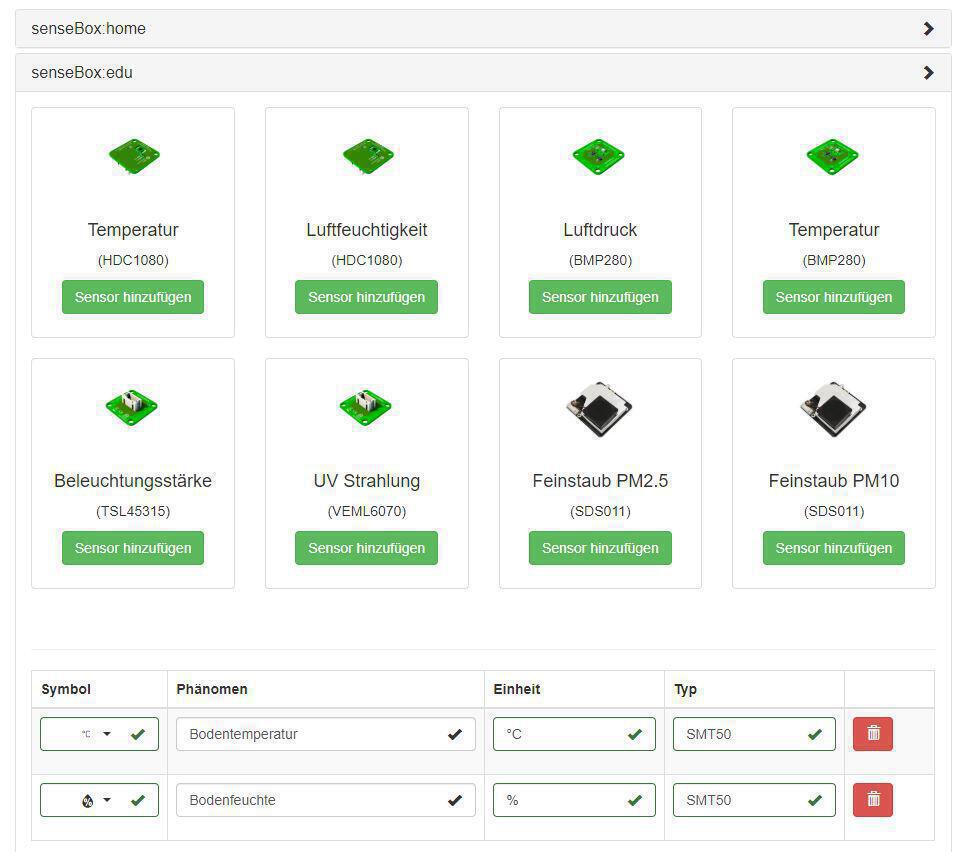
Auf der darauffolgenden Seite wird nun eine Übersicht der erstellten senseBox angezeigt. Notiere dir die senseBox ID und die beiden Sensor-IDs mit dem jeweiligen Phänomen, um sie später nicht zu vertauschen. Oder lass die Seite für den nächsten Schritt geöffnet und kopiere die IDs einfach rüber.
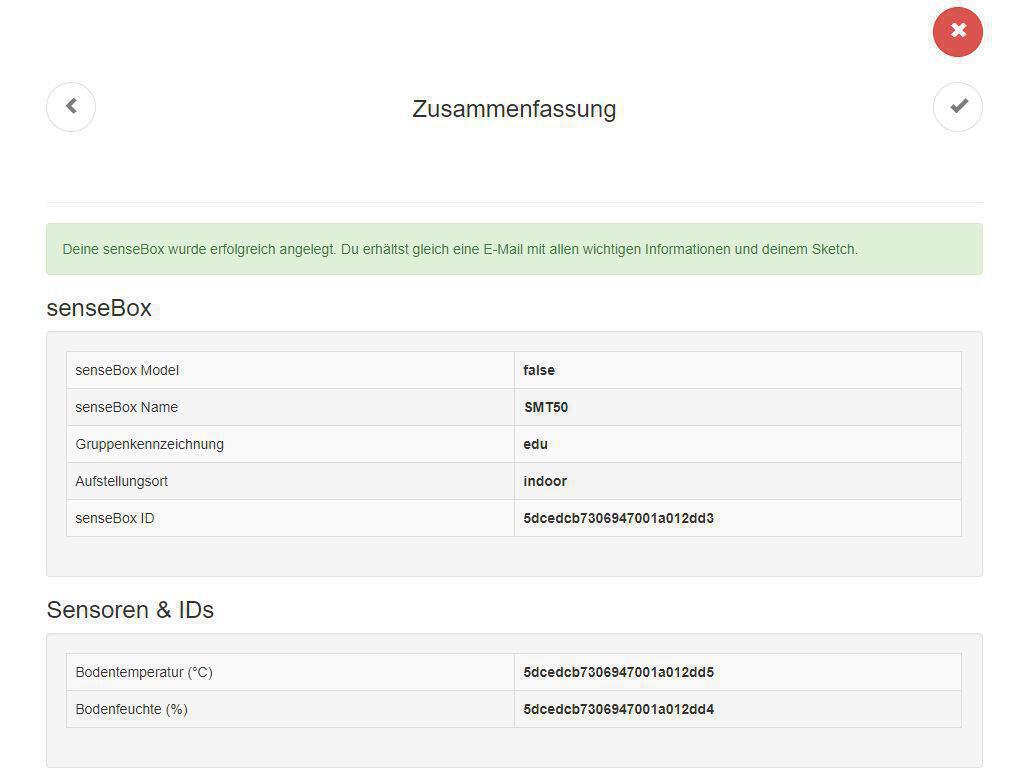
Programmierung
Die Programmierung wird in Blockly für senseBox durchgeführt. Folgende Blöcke werden für die Überwachung deiner Pflanze verwendet.
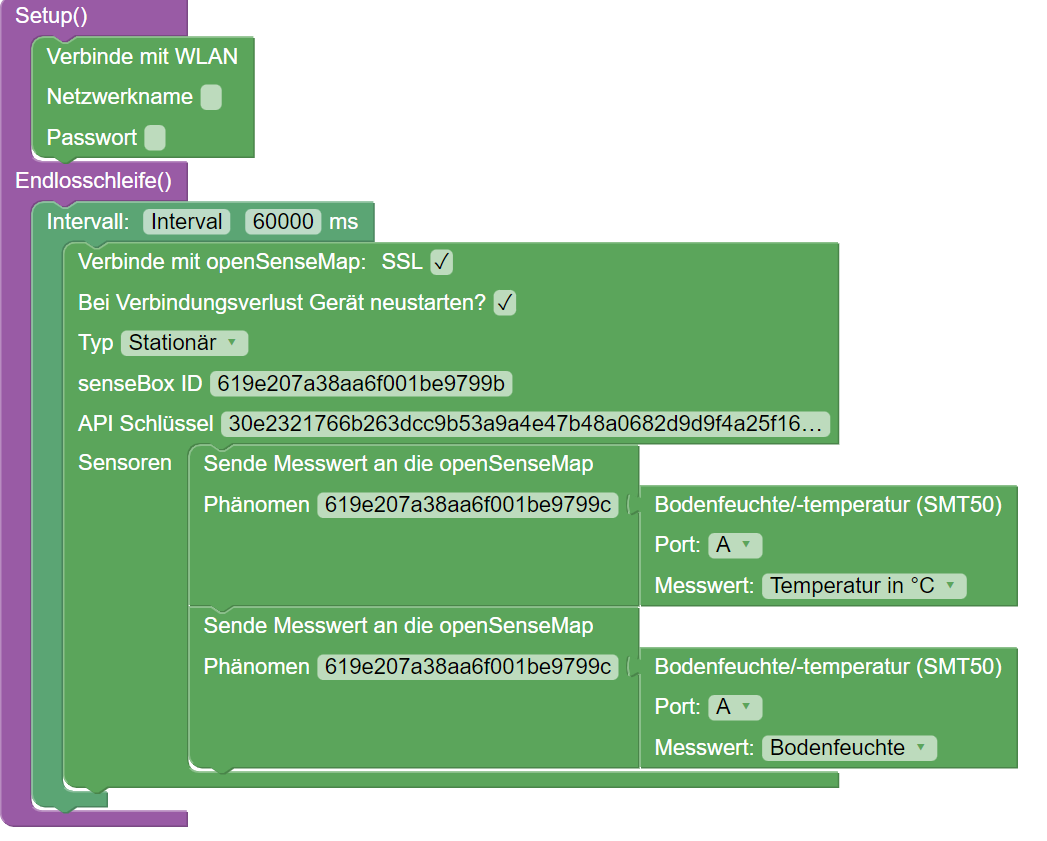
Im WiFi-Block musst du noch deinen Netzwerknamen und das WLAN-Passwort eintragen und im OSeM-Block die ID deiner senseBox. Damit es bei der WLAN-Verbindung keine Probleme gibt, empfiehlt sich vor allem in der Schule die Verwendung eines mobilen Hotspots über das Smartphone. Dafür muss der Hotspot am Handy aktiviert und ebenfalls der Netzwerkname und das Passwort im vorgesehenen Feld in Blockly eingetragen werden. In den Blöcken der SMT-Nachricht musst du nun die zuvor notierten IDs eintragen. Achte darauf, die IDs für Bodentemerpatur und Bodenfeuchtigkeit nicht zu vertauschen. Zusätzlich muss der API-Schlüssel angegeben werden. Dieser ist unter dem Punkt “Sicherheit” zu finden, wenn du deine senseBox über den Button im Dashboard editierst.
Zudem sollte ein Wert für das Messintervall festgelegt werden. Bestenfalls zwischen 30000 und 60000 Millisekunden, was einer halben bzw. einer Minute entspricht, da das Sickerwasser eine gewisse Zeit braucht, um sich im Boden zu verteilen und es in höherer Taktung (z.B. alle 5 Sekunden) bei den meisten Substratformen Schwankungen ergeben würde, die man bestenfalls vermeiden will.
Gesamter Code
Den gesamten Blockly-Code kannst du hier abrufen.
Das Programm wird nun via USB-Kabel auf die senseBox übertragen. Die senseBox verbindet sich mit deinem WLAN Netzwerk und sendet alle 60 Sekunden Messwerte an die openSenseMap.
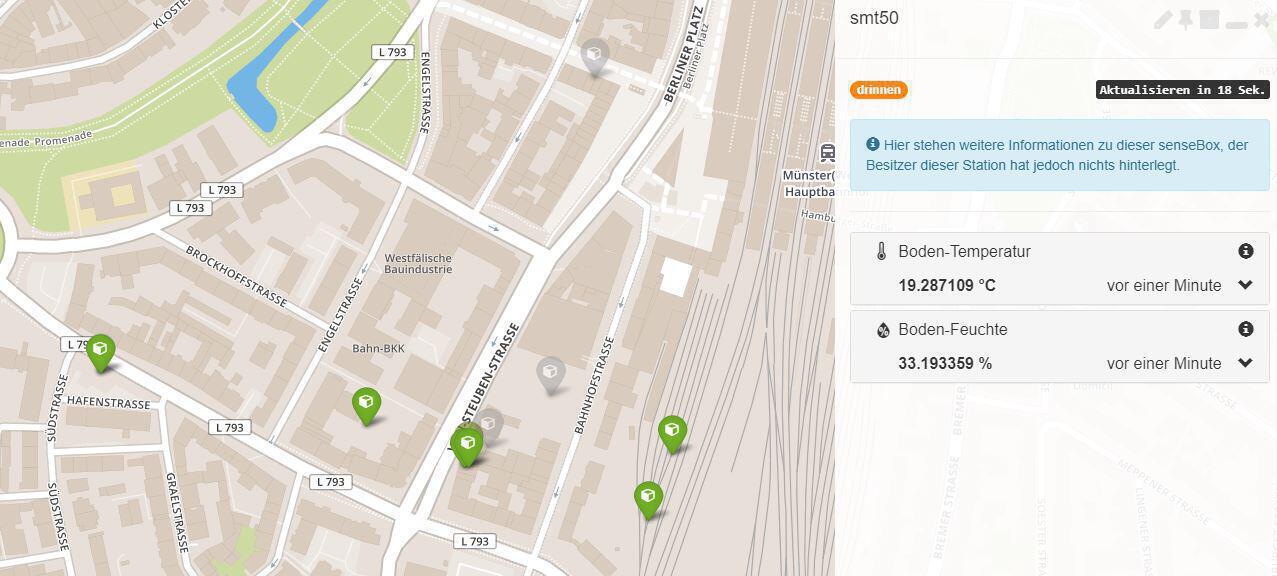
Test des Messgerätes

Der Sensor muss vorher nicht kalibriert werden. Stecke den Sensor in einer waagerechten Position in die Erde und überprüfe die Messwerte auf der openSenseMap.